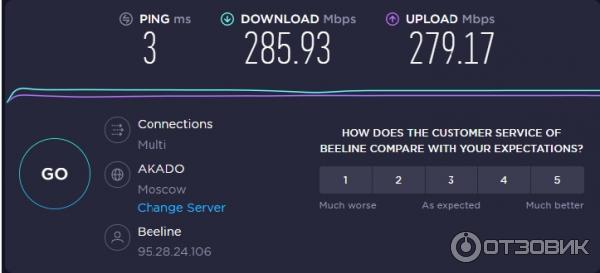- Wi‑Fi роутер «Smart Box GIGA»
- Smart Box GIGA — гигабитное Wi‑Fi решение для квартиры.
- Варианты приобретения при новом подключении
- Технические характеристики
- Роутер Билайн Smart Box GIGA
- Wi‑Fi роутер «Smart Box GIGA»
- Варианты приобретения при новом подключении
- Отзыв: Wi-Fi роутер Билайн Smartbox Giga — Компактное и мощное устройство
- Роутер Билайн Smart Box GIGA
Wi‑Fi роутер «Smart Box GIGA»
Smart Box GIGA — гигабитное Wi‑Fi решение для квартиры.
Двухдиапазонный Wi-Fi передатчик — 2.4 / 5 GHz. Новый, более мощный процессор.
Wi-fi роутер нового поколения Smart Box GIGA приходит на замену предыдущему SmartBox. Он оснащен двухдиапазонным Wi‑Fi передатчиком (2,4GHz + 5GHz) и улучшенным процессором, что позволит получать более надежный Wi-Fi сигнал по всей вашей квартире.
Wi-fi роутер нового поколения — создан специально для одновременного подключения нескольких пользователей на гигабитной скорости:
- Уверенный прием в любой точке квартиры
- Две Wi-Fi сети у вас дома в одном роутере (2,4Гц и 5Гц)
- Поддержка скорости до 1 гигабита
- Четыре встроенные всенаправленными антенны
- Эргономичный дизайн
- Интерфейс быстрой настройки домашнего интернета «билайн»
Wi‑Fi роутер Smart Box GIGA предназначен для подключения к домашнему интернету билайн по выделенной линии Ethernet. С его помощью можно создать собственную домашнюю сеть, выходить в интернет с нескольких компьютеров, планшетов или смартфонов (количество не ограничено).
Встроенная точка доступа беспроводной сети Wi-Fi нового поколения с увеличенным радиусом действия обеспечивает подключение к Smart Box GIGA ноутбуков, игровых приставок, медиаплееров и других сетевых устройств. Удобный интерфейс быстрой настройки поможет настроить доступ в интернет и подключить IPTV‑приставку домашнего телевидения билайн, не обращаясь за помощью специалистов.
Варианты приобретения при новом подключении
- Покупка сразу: 3600 руб.
- Аренда: от 50 руб./мес.
- В комплекте за 0 руб. на условиях конкретного тарифа
Все оборудование подвозит монтажник на дом к клиенту в день подключения, если оно было заказано при составлении заявки на подключение.
! Если вы уже действующий клиент домашнего билайн, Вы можете приобрести данную модель самостоятельно в офисе продаж билайн или через интернет-магазин.
Технические характеристики
Режимы работы
Поддержка IPTV
Поддержка тарифов до 1 Гбит/с
Роутер Билайн Smart Box GIGA
Подключите кабель, который вам провели в квартиру наши монтажники в порт WAN, а компьютер подключите в любой из двух LAN-портов. Вы также можете соединить ваш компьютер с роутером по беспроводной сети, но на первичном этапе настройки лучше использовать кабель.
Попробуйте открыть любую страницу в браузере или введите в адресную строку login.beeline.ru или 83.102.180.167 — откроется страница авторизации, на которой нужно ввести данные:
— В поле «Логин» — имя пользователя по договору (089/085).
— В поле «Пароль» — пароль от домашнего интернета.
После чего нажмите кнопку «Войти».
Отобразится информация, что авторизация успешно пройдена и для установки соединения нужно подождать 10 минут.
Откройте браузер и введите в адресную строку 192.168.1.1. Вы попадёте на страницу приветствия. Нажмите кнопку «Продолжить».
Роутер предложит вам ввести имя пользователя и пароль. Введите в первое поле admin, во второе также admin. Нажмите кнопку «Войти».
Вы попадёте в главное меню роутера. Выберите пункт «Быстрая настройка».
Если вы проходили IPOE авторизацию, на данном шаге достаточно настроить Wi-Fi и IPTV.
«Домашний Интернет» — пункты в данном разделе не нужно заполнять. Сразу переходите к настройке wi-fi сети.
Wi-Fi-сеть роутера (для 2.4 и 5 ГГц):
- Имя сети — название Wi-Fi-сети, которая будет отображаться в списке подключений.
- Пароль — пароль для Wi-Fi-сети придумывается самостоятельно — не менее 8 символов.
билайн тв — нужно выбрать порт, в который подключена IPTV-приставка.
Нажмите кнопку «Применить» — роутеру потребуется приблизительно 1 минута чтобы применить параметры.
Поздравляем, вы полностью настроили роутер для работы в сети билайн!
Обязательно подключите роутер к компьютеру, используя Ethernet-кабель.
Откройте браузер и введите в адресную строку 192.168.1.1. Вы попадёте на страницу приветствия. Нажмите кнопку «Продолжить».
Роутер предложит вам ввести имя пользователя и пароль. Введите в первое поле admin, во второе также admin. Нажмите кнопку «Войти».
Вы попадёте в главное меню роутера. Выберите пункт «Расширенные настройки».
Во вкладке «Основные настройки» откройте раздел «Обновление прошивки».
Нажмите «Выбрать файл» и укажите путь к файлу с прошивкой. Нажмите «Обновить ПО».
Используйте аппаратный сброс настроек, если требуется настроить устройство заново (удалить все пользовательские настройки), нет доступа к веб-странице интерфейса настроек роутера, после настройки роутера интернет-соединение не установилось или пароль доступа к нему был утерян.
Внимание! При выполнении аппаратного сброса настроек все пользовательские установки будут сброшены на заводские параметры!
На боковой панели роутера есть кнопка с названием RST/WPS. Её надо нажать и удерживать в течение 20 секунд — роутер начнёт сброс настроек.
Откройте браузер и введите в адресную строку 192.168.1.1. Вы попадёте на страницу приветствия. Нажмите кнопку «Продолжить».
Роутер предложит вам ввести имя пользователя и пароль. Введите в первое поле admin, во второе также admin. Нажмите кнопку «Войти».
Вы попадёте в главное меню роутера. Выберите пункт «Расширенные настройки».
Во вкладке «Основные настройки», откройте раздел «Файл конфигурации» и нажмите кнопку «Сброс». Роутер начнёт сброс настроек.
Wi‑Fi роутер «Smart Box GIGA»
Двухдиапазонный Wi-Fi передатчик — 2.4/ 5 GHz. Новый, более мощный процессор.
Купить устройство
«Smart Box GIGA» через данный сайт можно
только при новом подключении
Wi‑Fi роутер нового поколения Smart Box GIGA приходит на замену предыдущему SmartBox. Он оснащен двухдиапазонным Wi‑Fi передатчиком (2,4GHz + 5GHz) и улучшенным процессором, что позволит получать более надежный Wi‑Fi сигнал по всей вашей квартире.
Wi‑Fi роутер нового поколения — создан специально для одновременного подключения нескольких пользователей на гигабитной скорости:
- Уверенный прием в любой точке квартиры
- Две Wi‑Fi сети у вас дома в одном роутере (2,4Гц и 5Гц)
- Поддержка скорости до 1 гигабита
- Четыре встроенные всенаправленные антенны
- Эргономичный дизайн
- Интерфейс быстрой настройки домашнего интернета билайн
- Идеально подходит для всех тарифов
Wi‑Fi роутер Smart Box GIGA предназначен для подключения к домашнему интернету билайн по выделенной линии Ethernet. С его помощью можно создать собственную домашнюю сеть, выходить в интернет с нескольких компьютеров, планшетов или смартфонов (количество не ограничено).
Встроенная точка доступа беспроводной сети Wi‑Fi нового поколения с увеличенным радиусом действия обеспечивает подключение к Smart Box GIGA ноутбуков, игровых приставок, медиаплееров и других сетевых устройств. Удобный интерфейс быстрой настройки поможет настроить доступ в интернет и подключить IPTV‑приставку «Домашнего телевидения» билайн, не обращаясь за помощью специалистов.
Варианты приобретения при новом подключении
- Покупка сразу: 3600 руб.
- Аренда: до 200 руб/мес (в зависимости от выбранного тарифа)
- В комплекте за 0 руб. на условиях конкретного тарифа
Все оборудование подвозит монтажник на дом к клиенту в день подключения, если оно было заказано при составлении заявки на подключение.
! Если вы уже действующий клиент домашнего билайн, Вы можете приобрести данную модель самостоятельно в офисе продаж билайн или через интернет-магазин.
Отзыв: Wi-Fi роутер Билайн Smartbox Giga — Компактное и мощное устройство
Smartbox Giga Билайн выдал мне взамен неполноценного Smartbox Flash (подробнее о нем я писал здесь ).
Smartbox Giga ничем не отличается по внешнему виду от своего более молодого собрата (Flash — самая новая модель роутера в линейке Билайна). Те же 2 порта LAN + 1 порт WAN, все на 1000 мбит. Скорость выдает честную — по моему тарифу до 300 мбит как по кабелю, так и по Wi-Fi.
Результат теста скорости на фото:
В работе он у меня уже около недели. За это время не было никаких падений интернета, скорости или подобных неприятностей. В отличие от Smartbox Flash этот роутер стабильно держит соединение по Wi-Fi на частоте 5 Ггц. Собственно, именно это меня волновало больше всего.
Дополнительным плюсом в адрес этого устройства является наличие порта USB, к которому можно подключить флешку или внешний жесткий диск, тем самым делая из него сетевое хранилище. И это очень удобно. У меня имеется внешний жесткий диск на 2 ТБ, на котором лежит огромная коллекция фильмов, а также Apple TV, на котором установлен проигрыватель VLC. При помощи роутера VLC видит все файлы, которые находятся на жестком диске и может воспроизводить их по сети. Очень удобно. Не нужно каждый раз передергивать HDD из ПК в телевизор, чтобы посмотреть фильм.
Удобное и гибкое меню настройки роутера, думаю, позволит выполнить все необходимые манипуляции даже не слишком прошаренным в этом плане людям. Всё просто и понятно.
К слову, Smartbox Giga оснащен двумя диапазонами Wi-Fi — 2.4 и 5 Ghz. Не рекомендую использовать 2.4, потому что скорость при этом будет ниже плинтуса в силу технических особенностей данной частоты. Если ваши устройства поддерживают 5 Ггц (а сейчас почти все его поддерживают), пользуйтесь им.
Роутер Билайн Smart Box GIGA
Подключите кабель, который вам провели в квартиру наши монтажники в порт WAN, а компьютер подключите в любой из двух LAN-портов. Вы также можете соединить ваш компьютер с роутером по беспроводной сети, но на первичном этапе настройки лучше использовать кабель.
Откройте браузер и введите в адресную строку 192.168.1.1. Вы попадёте на страницу приветствия. Нажмите кнопку «Продолжить».
Роутер предложит вам ввести имя пользователя и пароль. Введите в первое поле admin, во второе также admin. Нажмите кнопку «Войти».
Вы попадёте в главное меню роутера. Выберите пункт «Быстрая настройка».
Wi-Fi-сеть роутера (для 2.4 и 5 ГГц):
- Имя сети — название Wi-Fi-сети, которая будет отображаться в списке подключений.
- Пароль — пароль для Wi-Fi-сети придумывается самостоятельно — не менее 8 символов.
билайн тв — нужно выбрать порт, в который подключена IPTV-приставка.
Нажмите кнопку «Применить» — роутеру потребуется приблизительно 1 минута чтобы применить параметры.
Поздравляем, вы полностью настроили роутер для работы в сети билайн!
Обязательно подключите роутер к компьютеру, используя Ethernet-кабель.
Откройте браузер и введите в адресную строку 192.168.1.1. Вы попадёте на страницу приветствия. Нажмите кнопку «Продолжить».
Роутер предложит вам ввести имя пользователя и пароль. Введите в первое поле admin, во второе также admin. Нажмите кнопку «Войти».
Вы попадёте в главное меню роутера. Выберите пункт «Расширенные настройки».
Во вкладке «Основные настройки» откройте раздел «Обновление прошивки».
Нажмите «Выбрать файл» и укажите путь к файлу с прошивкой. Нажмите «Обновить ПО».
Используйте аппаратный сброс настроек, если требуется настроить устройство заново (удалить все пользовательские настройки), нет доступа к веб-странице интерфейса настроек роутера, после настройки роутера интернет-соединение не установилось или пароль доступа к нему был утерян.
Внимание! При выполнении аппаратного сброса настроек все пользовательские установки будут сброшены на заводские параметры!
На боковой панели роутера есть кнопка с названием RST/WPS. Её надо нажать и удерживать в течение 20 секунд — роутер начнёт сброс настроек.
Откройте браузер и введите в адресную строку 192.168.1.1. Вы попадёте на страницу приветствия. Нажмите кнопку «Продолжить».
Роутер предложит вам ввести имя пользователя и пароль. Введите в первое поле admin, во второе также admin. Нажмите кнопку «Войти».
Вы попадёте в главное меню роутера. Выберите пункт «Расширенные настройки».
Во вкладке «Основные настройки», откройте раздел «Файл конфигурации» и нажмите кнопку «Сброс». Роутер начнёт сброс настроек.